Bạn đang xem bài viết Hướng dẫn chèn chữ vào video bằng Capcut tại Neu-edutop.edu.vn bạn có thể truy cập nhanh thông tin cần thiết tại phần mục lục bài viết phía dưới.
Video trở thành một công cụ hữu ích trong việc chia sẻ thông tin, truyền tải ý nghĩa và tạo sự ấn tượng cho khán giả. Để làm cho video của bạn thêm phần chuyên nghiệp và hấp dẫn, chèn chữ vào video là một phương pháp hiệu quả. Trong bài viết này, chúng ta sẽ hướng dẫn cách chèn chữ vào video bằng ứng dụng Capcut – một công cụ chỉnh sửa video phổ biến và miễn phí trên điện thoại di động. Với những bước đơn giản, bạn sẽ có thể tạo ra những video độc đáo và ấn tượng mà không cần phải sử dụng các phần mềm chỉnh sửa video phức tạp.
CapCut là ứng dụng chỉnh sửa video mạnh mẽ nhưng rất dễ sử dụng. Bài viết này sẽ hướng dẫn bạn chèn chữ vào video bằng CapCut một cách dễ dàng.
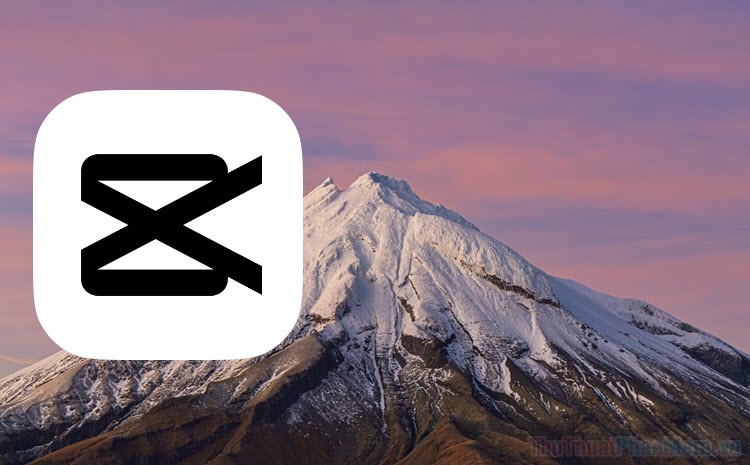
Hướng dẫn chèn văn bản vào video trên CapCut
CapCut có nhiều chức năng giúp bạn chèn và tùy chỉnh văn bản trong video. Bạn có thể tùy ý chọn kiểu chữ, thời gian chữ xuất hiện và các hiệu ứng thú vị khác.
Bước 1: Mở ứng dụng CapCut trên điện thoại iPhone và Android của bạn. Chọn Dự án mới, rồi chọn video bạn muốn chỉnh sửa.
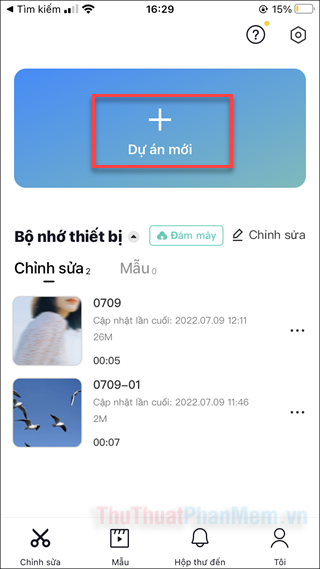
Bước 2: Khi đến với màn hình chỉnh sửa, bạn chọn Văn bản ở menu dưới cùng.

Bước 3: Các tùy chọn mà bạn có tiếp theo là Thêm chữ, Mẫu văn bản và Phụ đề tự động. Nếu bạn muốn tùy chỉnh văn bản của riêng mình, hãy chọn Thêm chữ. Mẫu văn bản chỉ phù hợp khi bạn muốn chèn một đoạn có sẵn.

Bước 4: Khi chọn Thêm chữ, bạn sẽ thấy một số lựa chọn cài đặt văn bản gồm.
- Phông chữ: Nơi bạn nhập nội dung văn bản và lựa chọn phông chữ mong muốn.
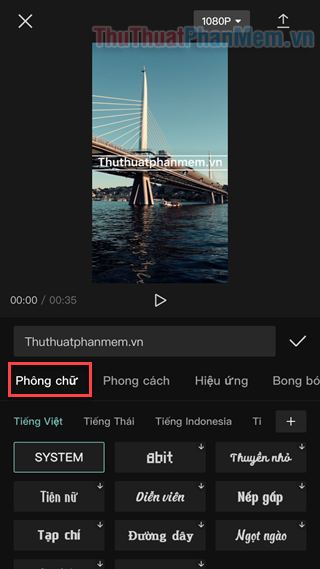
- Phong cách: Bạn có thể tùy chọn các kiểu chữ, màu sắc và các cài đặt khác như Tô viền, Nền, Đổ bóng, Bố trí, In nghiêng/đậm. Đây là nơi bạn có thể tùy chỉnh văn bản của mình nhiều nhất, hãy dành thời gian cho nó.
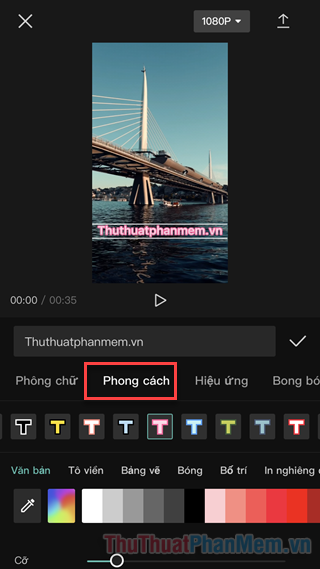
- Chuyển đến tab Hiệu ứng, bạn sẽ thấy một rất nhiều hiệu ứng văn bản với kiểu cách, màu sắc thú vị. Chỉ cần chọn một cái để áp dụng.
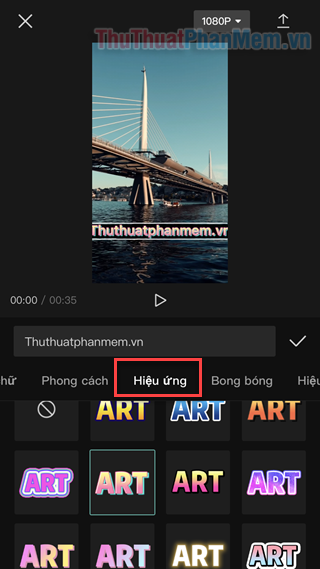
- Bong bóng để trang bị thêm một số khung văn bản thú vị, giống như lời thoại trong truyện tranh.
- Hiệu ứng động đề cập đến chuyển động của văn bản khi nó xuất hiện trên video.
Bước 5: Khi đã có được văn bản mà bạn muốn, hãy nhấn vào Dấu tích để áp dụng.
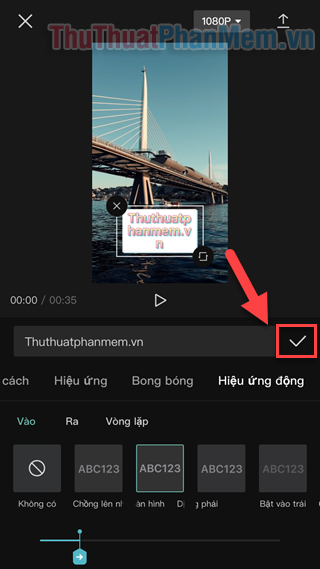
Bước 6: Quay trở lại với timeline chỉnh sửa, bạn có thể tự do rút ngắn thời lượng chữ xuất hiện và di chuyển chữ tới thời gian mong muốn (giống như với các clip).

Bước 7: Tiếp tục chọn Văn bản để chèn thêm những dòng chữ khác mà bạn muốn.
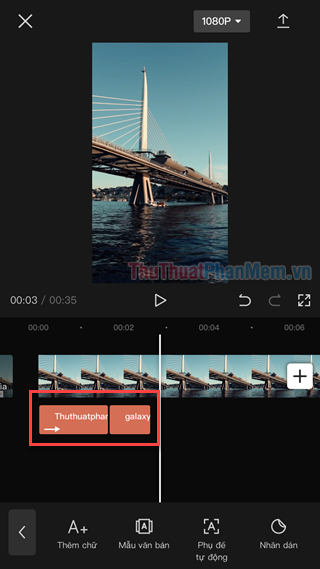
Bước 8: Khi bạn đã hoàn thành video của mình, hãy nhấn Chia sẻ ở góc trên bên phải. Ở các lựa chọn tiếp theo, bạn có thể chia sẻ video lên các trang mạng xã hội, hoặc nhấn Khác.
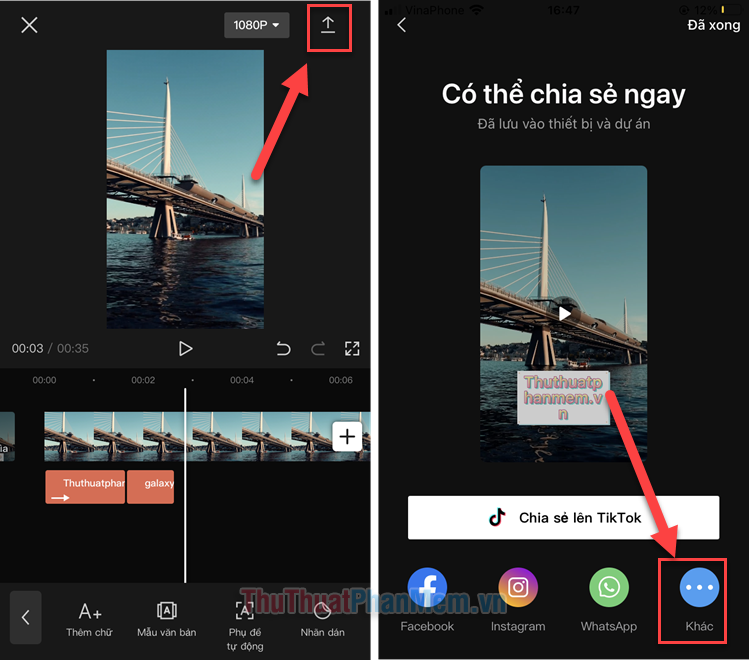
Bước 9: Khi nhấn Khác, bạn sẽ có thêm lựa chọn Lưu video vào thư viện.
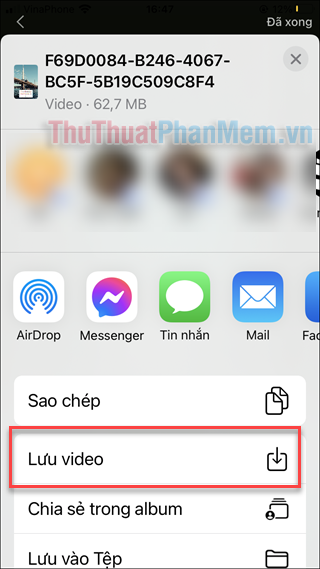
Kết
Bài viết trên đã hướng dẫn bạn cách chèn và tùy chỉnh văn bản trong CapCut. Hãy sử dụng CapCut để sáng tạo nên những video thú vị bạn nhé!
Trong kết luận này, ta có thể nhấn mạnh rằng việc chèn chữ vào video bằng Capcut là một cách hiệu quả để tạo ra các video chuyên nghiệp và thu hút người xem. Chúng ta đã tìm hiểu về các bước cơ bản để chèn chữ vào video bằng Capcut, bao gồm việc chọn font phù hợp, điều chỉnh kích thước, màu sắc và vị trí của chữ để tạo ra hiệu ứng tốt nhất. Chúng ta cũng đã biết được việc sử dụng các tính năng khác như chuyển động, đổ bóng và hiệu ứng đặc biệt để làm cho chữ trở nên ấn tượng. Cuối cùng, ta có thể thấy rằng việc chèn chữ vào video bằng Capcut không chỉ là một cách để trình bày thông tin một cách rõ ràng, mà còn là một cách để tăng cường sự truyền đạt và tạo nên một video độc đáo và chuyên nghiệp.
Cảm ơn bạn đã xem bài viết Hướng dẫn chèn chữ vào video bằng Capcut tại Neu-edutop.edu.vn bạn có thể bình luận, xem thêm các bài viết liên quan ở phía dưới và mong rằng sẽ giúp ích cho bạn những thông tin thú vị.
Nguồn: https://thuthuatphanmem.vn/huong-dan-chen-chu-vao-video-bang-capcut/
Từ Khoá Tìm Kiếm Liên Quan:
1. Hướng dẫn chèn chữ vào video bằng Capcut
2. Cách thêm chữ vào video với Capcut
3. Hướng dẫn đặt chữ màu vào video bằng Capcut
4. Bí quyết chèn chữ chuyên nghiệp vào video với Capcut
5. Capcut tutorial: Hướng dẫn chèn chữ vào video một cách dễ dàng
6. Cách tạo tiêu đề cho video bằng Capcut
7. Thủ thuật chèn chữ đẹp vào video sử dụng Capcut
8. Tạo chữ chạy trên video bằng Capcut
9. Hướng dẫn chèn chữ khung vào video với Capcut
10. Tạo chữ mờ trên video bằng công cụ Capcut
